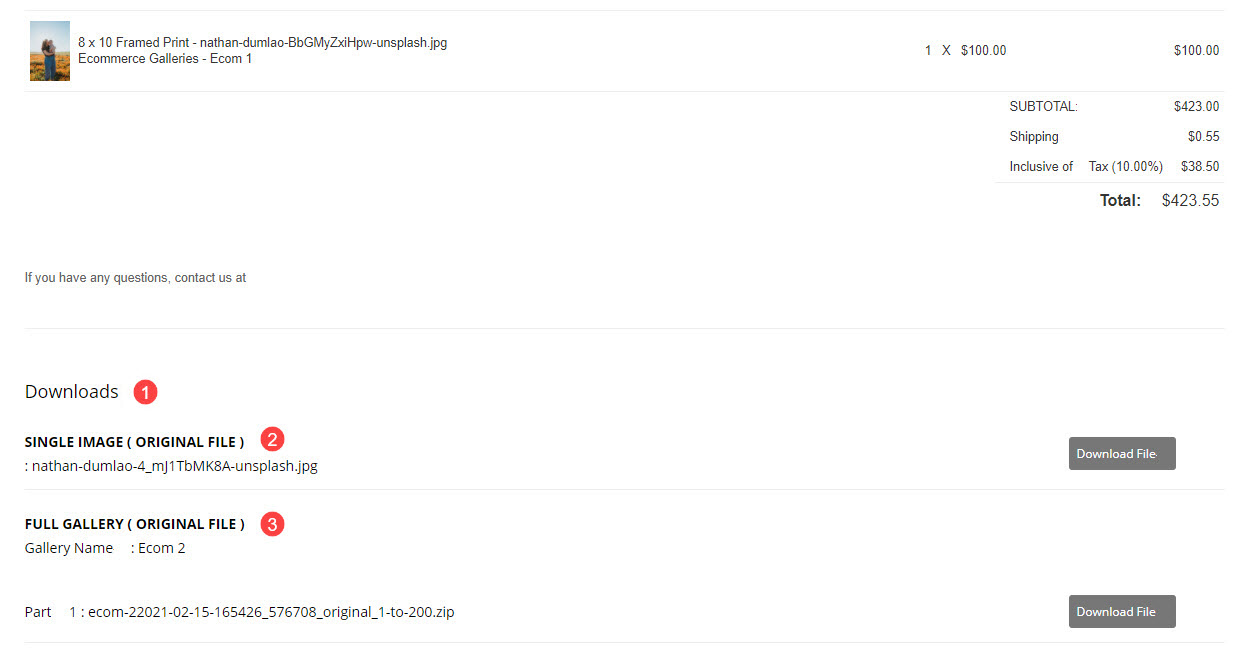Zodra een bezoeker met succes een bestelling heeft geplaatst op uw klantenalbum(s), is de pagina voor het succes van de bestelling zichtbaar voor hem/haar.
Deze pagina bevat alle informatie over de bestelling, zoals de datum van het plaatsen van de bestelling, factuurnummer, verzendadres, winkeladres, artikelen en hun kosten, en het totale bedrag.
Het belangrijkste aan de bestel-/klantsuccespagina is dat deze de digitale downloads bevat die bij de bestelling aanwezig zijn en dat de klant deze hier direct kan downloaden.
Bekijk de Bestelling succespagina van een bepaalde bestelling:
- Ga naar uw Galerijen van klanten (1) sectie.
- Klik op de Bestellingen (2) pagina waar u alle bestellingen zou zien.
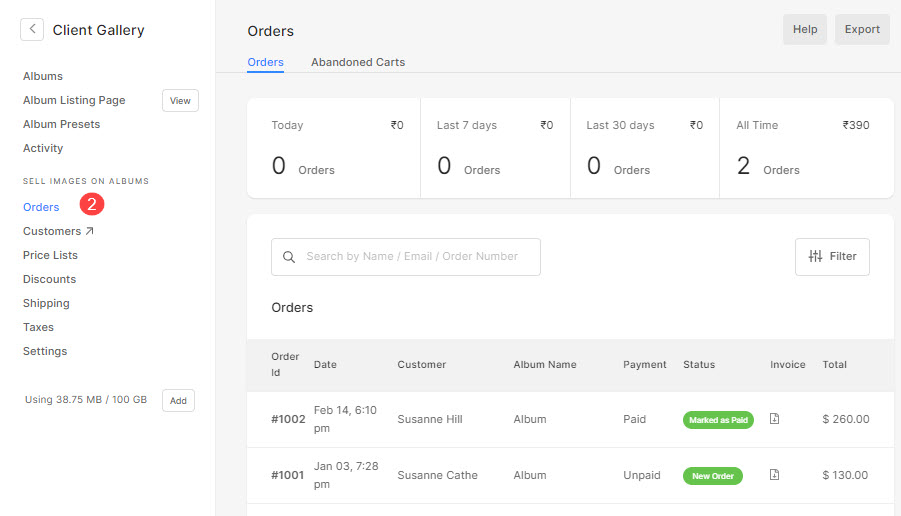
- Klik op de pagina Bestellingen op een bestellen om het te openen.
- Klik nu op de Acties (1)-knop en vervolgens op de Bekijk de bestelstatuspagina (2) optie uit de vervolgkeuzelijst om de succespagina van de klant/bestelling te bekijken.
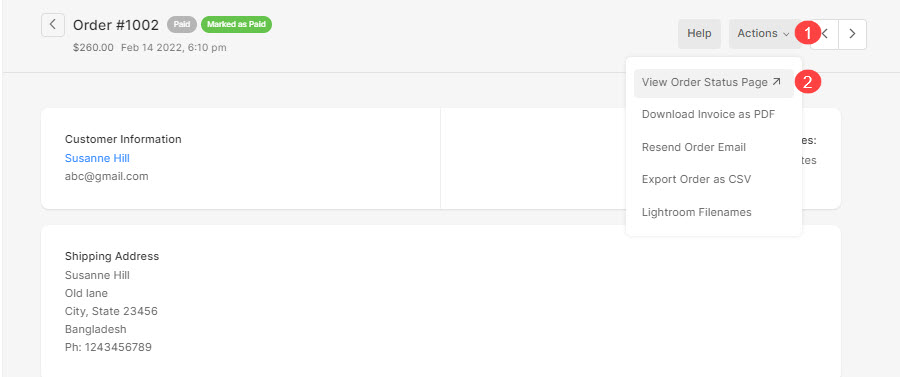
U kunt bepaalde inhoud op deze pagina aanpassen.
De succespagina van de bestelling zou verschijnen zoals hieronder weergegeven:
Laten we in details duiken:
- Systeemlogo - The Systeemlogo die je hebt geüpload in de Design sectie zou hier zichtbaar zijn.
Als het systeemlogo niet beschikbaar is, wordt het Pagina Titel zou worden weergegeven. - Factuur – Hier zou het factuur-/bestelnummer worden weergegeven.
- Datum – Hier verschijnt de datum van plaatsing van de bestelling.
- Status - The status van de bestelling dat wil zeggen, betaald/onbetaald verschijnt hier.
- Shop Adres - Uw winkeladres, dwz uw zakelijke adres verschijnt hier.
- Verzendadres – Hier verschijnt het verzendadres dat is ingevoerd tijdens het plaatsen van de bestelling. Controleer ook: Afrekenen.
- Bevestiging Bericht – Hier verschijnt het bevestigingsbericht.
Pas het aan vanaf hier. - Bestel Notes – Hier verschijnen de bestelnotities (voor de verkoper) die tijdens het plaatsen van de bestelling zijn ingevoerd. Zie hoe om dit veld van de afrekenpagina te verwijderen.
- Item - Alle items van een bestelling worden hier vermeld. De kosten, hoeveelheid, verzendkosten en toegepaste belasting worden hier weergegeven.
- Hoeveelheid – Hier verschijnt het totale orderbedrag.
- E-mailadres – Uw winkel-e-mailadres wordt hier ter referentie weergegeven.
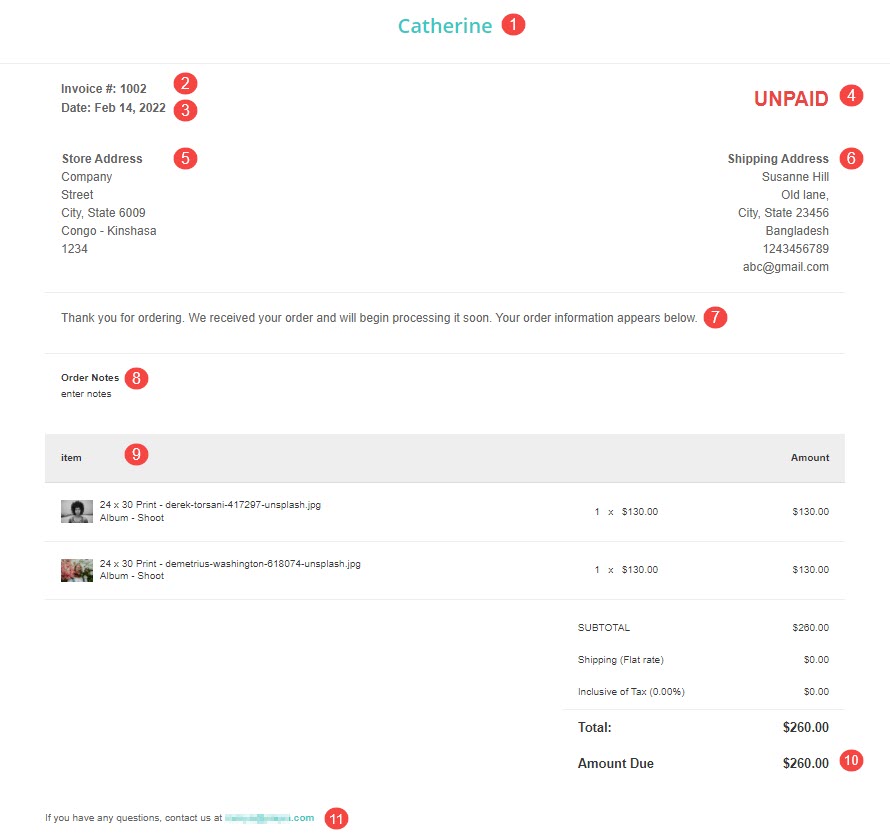
Zodra de bestelling is gemarkeerd als betaald, wordt de pagina voor het succes van de bestelling bijgewerkt zoals hieronder weergegeven:
Siehe: Beheer de status van de afhandeling van bestellingen.
- Nu zou de bestelsuccespagina een knop hebben om de bestelfactuur direct te downloaden.
- De status zou worden gewijzigd in BETAALD.
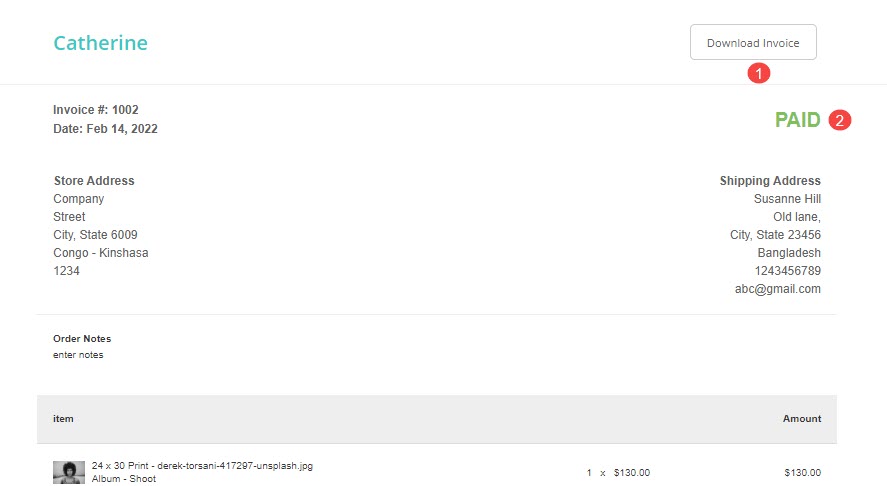
Bestellingen voor digitale downloads
Wanneer er digitale downloaditems in bestelling zijn, kunnen deze direct worden gedownload vanaf de bestelsuccespagina als de bestelling is betaald.
- De downloads (1) sectie bevindt zich onderaan.
- De enkele afbeeldingslink (2) wordt direct gegeven als u ervoor heeft gekozen de digitale downloads automatisch goed te keuren. Maar als u ervoor heeft gekozen om ze te herzien, dan een Wordt beoordeeld label verschijnt.
- De volledige galerij downlinklink (3) wordt vooraf geleverd als zip-bestand.
- Klik gewoon op de Download Bestand knop om de afbeeldingen te downloaden.